


shizuku官方正版是一款特别好用的手机辅助类型的软件,让用户可以更加了解自己的手机并对其的性能进行优化,让用户在使用手机的时候会很方便,增强画面度,应用通过该binder与Shizuku服务进程交互,Shizuku服务进程通过binder与system server交互,赶紧下载试试吧!
1、首先进入shizuku官方正版,这里显示没有运行;
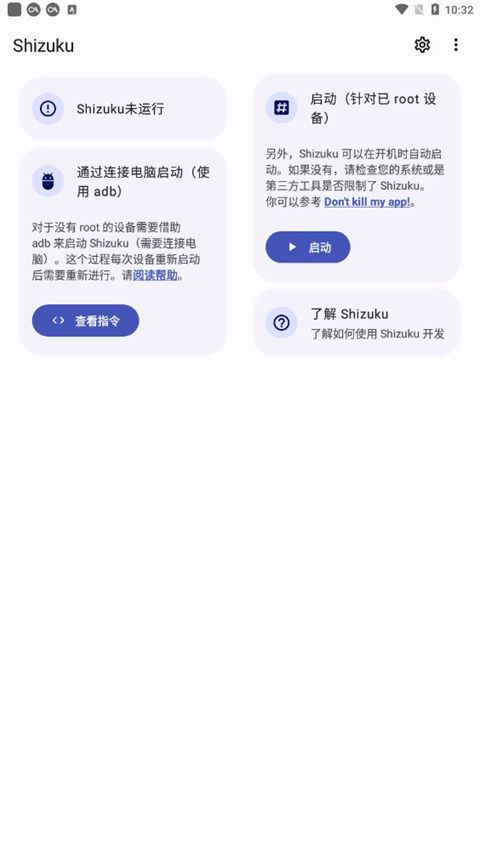
2、如果你的手机已ROOT直接给予Root权限后即可正常启动,后面两种开启方法均需要开启开发者模式并给予USB调试权限
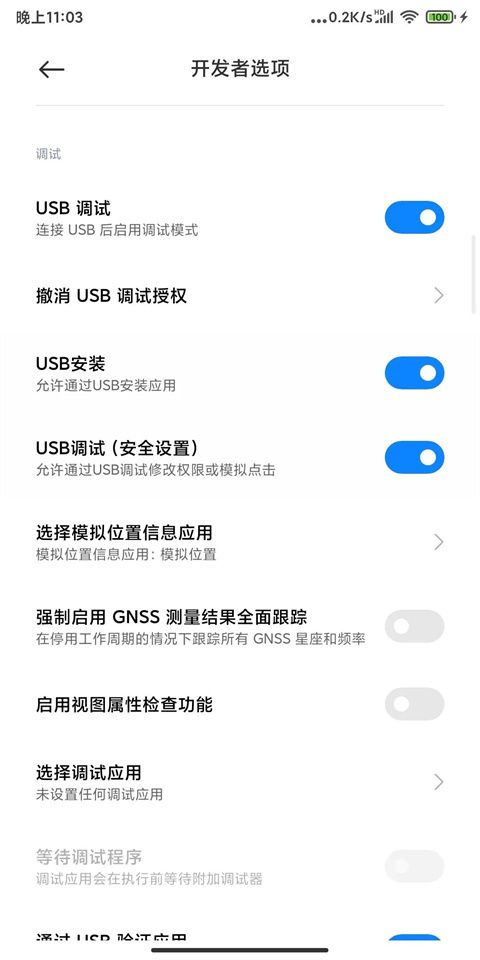
3、关于如何开启开发者模式并给予USB调试权限后面我以小米的MIUI系统为例进行说明;
手机默认是没有开启开发者选项的;
需要用户在设置中手动开启;
一般在手机设置的关于手机或我的设备中可以找到系统版本相关信息;
持续多次点击即可开启开发者选项;
MIUI系统在设置-我的设备-全部参数-MIUI版本功能处持续点击知道出现已处于开发者模式的提示即可;
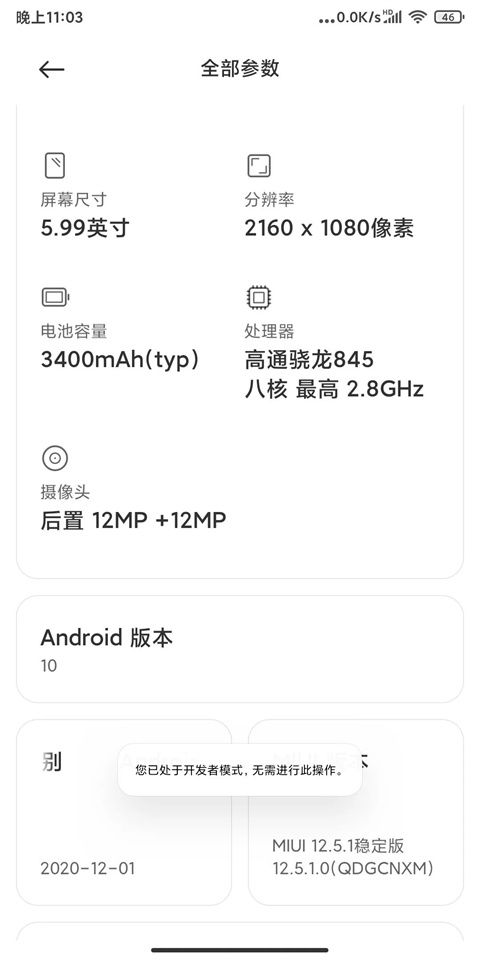
4、在开发者模式设置中可以找到USB调试并开启;
安卓11以下版本的手机需要使用电脑通过ADB命令来启动Shizuku;
手机通过数据线连接好电脑并授予USB调试权限;
在电脑端下载ADB命令工具;
解压并打开ADB命令工具文件夹;
打开PowerShell窗口;
输入指令:
.adb shell sh
/storage/emulated/0/Android/data/moe.shizuku.privileged.api/start.sh
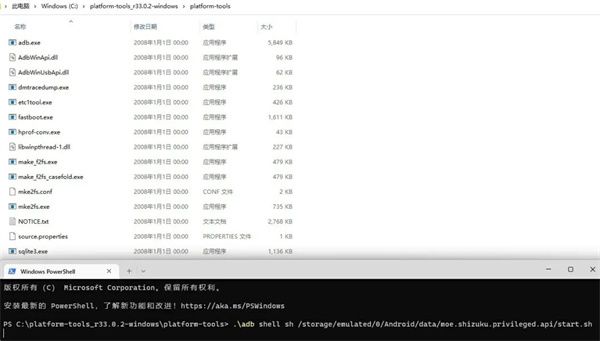
5、点击Enter确认即可成功启动Shizuku;

6、在已授权应用中为LSPatch开启授权,重启LSPatch显示Shizuku服务可用
安卓11及其以上系统只需根据步骤指南通过无线调试启动Shizuku,步骤指南中有针对常用厂商机型的可能遇到的问题的解决方案
我们对照处理即可,后面我将以我使用的小米MIUI系统为例进行说明,手机的通知样式需要改成原生样式
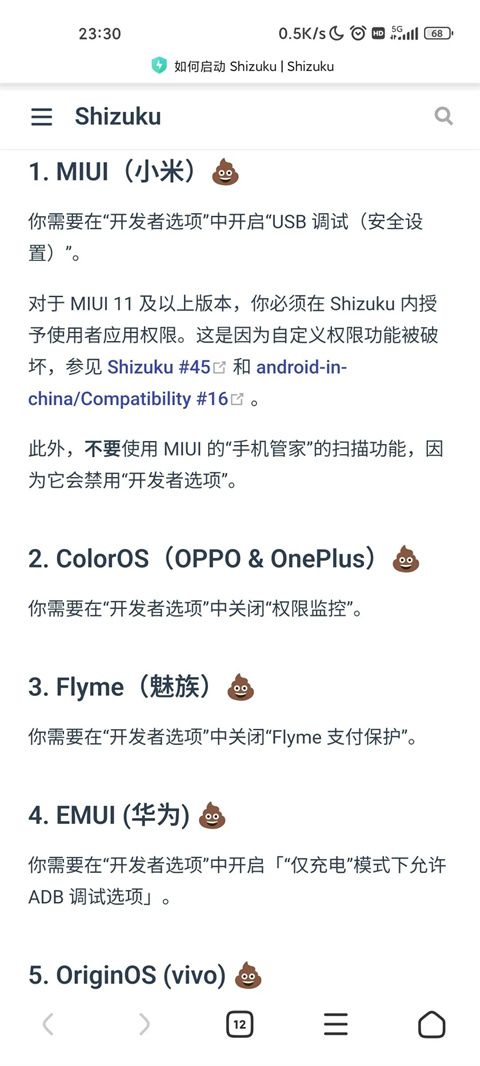
7、不然配对码可能会没法正常输入,然后点击配对,会提示我们打开开发者选项,启用开发者模式后我们按照引导进入开发者选项设置中,确认开启USB调试和无线调试,引导里说MIUI可能还需要关闭手机管家的扫描功能,开启无线调试后点击使用配对码配对设备,记住弹出得配对码,在通知中输入正确得配对码完成配对;
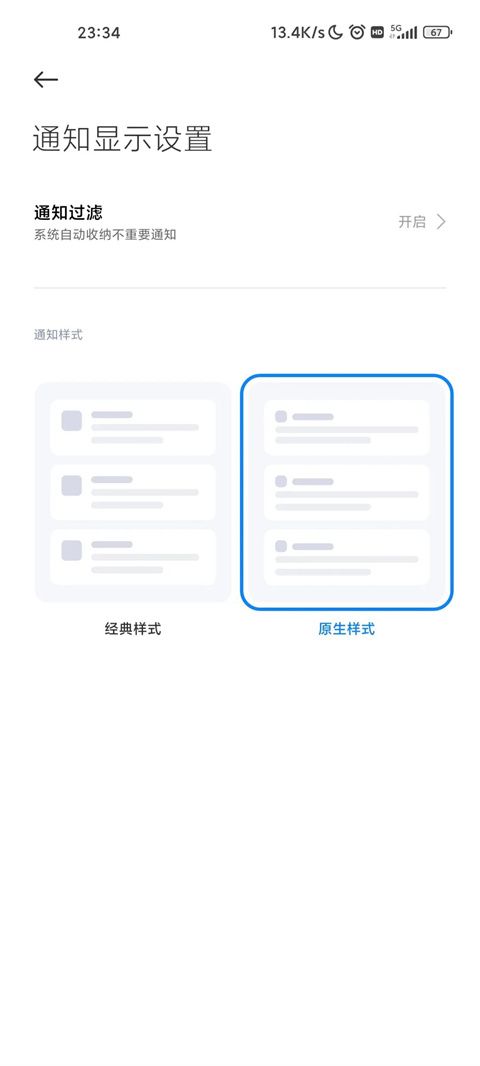
8、配对成功后在Shizuku中点击启动,稍等片刻即可正常运行Shizuku,在已授权应用中为LSPatch开启授权,重启LSPatch显示Shizuku服务可用。
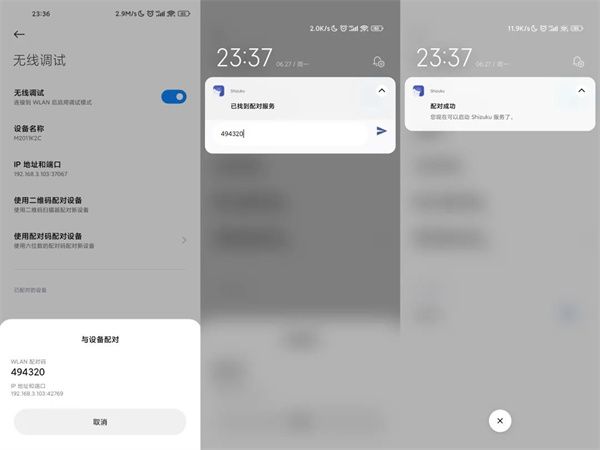
步骤1配对(只需进行一次)
(1)注:从 v4.1.0
起,端口号自动检测。
(2)启用"开发者选项"(在网络上有非常多的教程)
(3)进入"无线调试"
(4)启用系统的分屏(多窗口)功能(必须,因为一旦离开"无线调试",配对过程就会被停止)
(5)点按"无线调试"中的"使用配对码配对设备"
(6)点按软件中的"通过无线调试启动",点按"配对"
(7)填入"配对码"及"端口号"后确定
(8)配对过程示意图
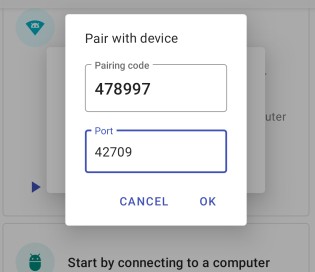
(9)如果配对成功,"无线调试"中的"已配对的设备"中会出现"Shizuku"
(10)配对成功示意图
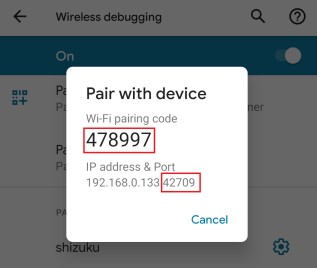
(11)如果你不希望重新进行此步骤,打开"开发者设置"中的"停用 adb
授权超时功能"
(12)如果重新安装软件,则需要再次执行此
步骤2使用
(1)打开app中的"通过无线调试启动"
(2)填入"无线调试"中的端口号(此端口号会在每次启用"无线调试"时变化)
(3)端口号示意图
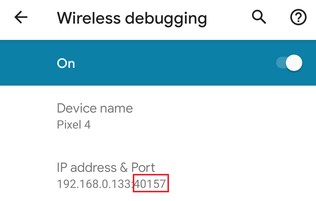
1、Shizuku 为何而生?
Shizuku 的诞生主要有两大目的:
提供一个方便地使用系统 API 的方式
为部分只需要 adb 权限的应用开发提供便利
2、Shizuku 与“传统”做法对比
“传统”做法
以启用/禁用组件为例,一些需要 root 权限的应用直接在 su 中执行 pm disable。
执行 su
执行 pm disable
(pre-Pie) 使用 app_process 启动 Java 进程(参见此处 (opens new window))
(Pie+) 执行原生程序 cmd(参见此处 (opens new window))
处理参数,通过 binder 与 system server 交互,处理结果输出文字结果
其中每个“执行”都意味着新进程建立,su 内部使用 socket 与 su daemon
交互,大量的时间和性能被消耗在这样的过程中。(部分设计不佳的应用甚至会每次执行指令都执行一次 su)
此类做法的缺点在于:
极慢
需要处理文本来获取结果
功能受制于可用的指令
即使 adb 有足够权限,应用也需要 root 权限才可使用
3、Shizuku 做法
Shizuku app 会引导用户使用 root 或是 adb 方式运行一个进程(Shizuku 服务进程)。
应用进程启动时 Shizuku 服务进程发送 binder 至应用进程
应用通过该 binder 与 Shizuku 服务进程交互,Shizuku 服务进程通过 binder 与 system server 交互
Shizuku 的优点在于:
极小额外时间及性能消耗
与直接调用 API 体验几乎一致(应用开发者只需添加少量代码)
1、首先,打开shizuku,点击配对。
2、点击开发者选项,把这USB调试、USB安装、USB调试(安全设置)都打开,点击无线调试。
3、然后选择打开,选择使用配对码配对设备,显示6位配对码。
4、最后点击输入配对码,成功启动。
一、启动(针对已root设备)
另外,Shizuku可以在开机时自动启动。如果没有,请检查您的系统或是第三方工具是否进行了限制。
二、通过连接电脑启动(使用adb)
对于没有root的设备需要借助adb来启动。
软件(需要连接电脑)。这个过程每次设备重新启动后需要重新进行。请阅读帮助。
三、通过无线调试启动
对于Android 11,无线调试是一个内置功能。请参考此帮助文档。
此功能可在所有系统版本上工作。但在Android 11以前,无线调试无法直接启用。
1、还可以随时跟很多不同的设备来配对,选择更多的配对码。
2、操作起来也是比较的简单和轻松,流畅性也是超级的好。
3、正在运行的设备都可以实时的看到,统计的数量比较的准确。
4、让你更加轻松的管理各种不同的授权应用。
1、带来非常丰富的调试功能,启动的流畅性也是非常的好。
2、提供了非常详细的使用步骤,操作起来更加的简单方便。
3、各种配对功能也是特别的多元化,而且使用起来特别的稳定。
4、不需要任何root权限设置就可以直接使用,新手小白都可以直接操作。
1、有了这款软件,用户可以对自己的设备系统进行随心所有的修改,还可以获取设备的最高权限。
2、所有的修改操作都是非常简单的,每一个用户都可轻松上手操作,一点难度也没有。
3、采用了全面的优化功能,让用户在操作手机的时候变得更加轻松和智能。
Shizuku系统优化APP为Android用户提供了全面的系统优化服务,可以帮助您提高设备性能,保护隐私并提高系统的稳定性。
v13.7.0版本
较小的错误修复和改进
v13.5.5.r1055.adeaf2d版本
修复bug